3.7.リード組の作成
サイト内検索
リード組(前文)とは、主にトップ記事で、最初の部分の段組を変えて目立たせる手法です。
本ソフトでは、記事の最初の段落のみを自動的に分割し、作成します。
(旧版とは大きく方法が異なっています。)
※[操作動画]ページにもリード組のデモがあります。
リード組の作成
リード組を作りたい位置の①開始段
②終了段
③開始段
の順に Altキーを押しながら 位置指定(クリック)します。(V字を描くイメージです)。
記事を選択してから[実行]ボタンをクリック (またはSpaceかEnterキー)。
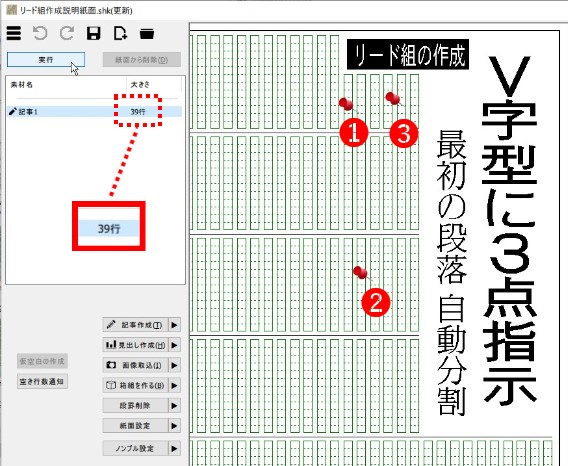

指定位置にリード組が作成されます。
元の記事は最初の段落がカットされ、行数も変わります。
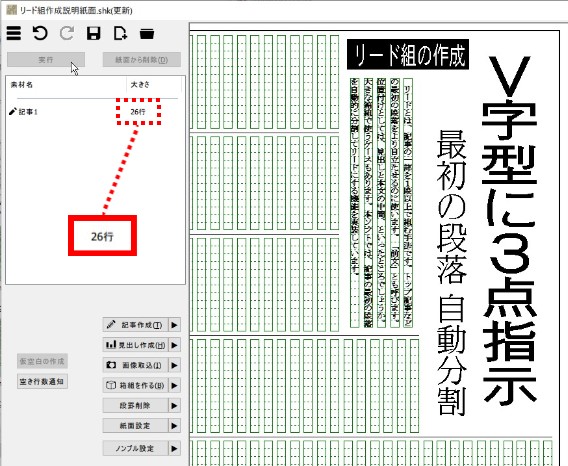
残りの記事は普通に流したり畳むことが出来ます。
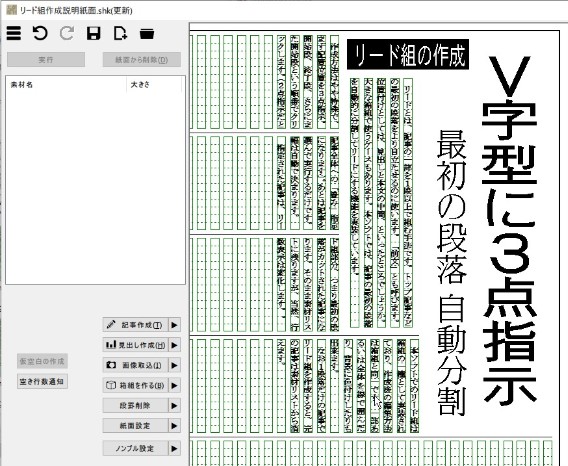
リード組作成に必要な幅が無い場合
リード組は、デフォルトでは、記事と同じ行間で、左右に合計1行分の空きを取ります。基本的に十分な幅がないと作成できませんが、空き幅とリード組行数が同じ場合は、空きの無い状態で作成可能です。
確認ダイアログでOKすると、左右に空きがない(本文とまったく同じ行位置の)リード組が作られます。
リード組の行間と前後空き
リード組については、行間を紙面と同じにするか広げるか、また前後に空きを取るかどうかは、新聞社によって異なります。
「紙面と同一行間」「前後に均等空き」という本ソフトのデフォルト仕様は、現在の大手紙だと多数派の方法です。(2021年夏時点)
リード組を編集する
リード組は箱組として作成されるので、箱組の編集方法と基本的に同じです。まずリード組を[実行](ダブルクリックか、あるいは選択して[実行]かSpaceかEnter )して箱組編集モードにしてから、編集します。
例えばリード組の記事を編集する場合は、リード部分を[実行]、画面が変わったら記事部分を[実行]します。
リード組を止める
作成直後ならアンドゥ ( か[Ctrl+z])
で元に戻せます。
か[Ctrl+z])
で元に戻せます。しかし、その後に紙面編集した後で、リード組だけをやめて元の記事の先頭に一発で戻す処理は、現状ではできません。
この場合は
①リード組で右クリックメニューから[箱組を壊す]
②素材リストに(名前無し)の記事(元の記事の最初の段落)が現れるので、エディタで全文をコピー
③元の記事をエディタで開いて先頭に貼り付け
という手順が必要です。